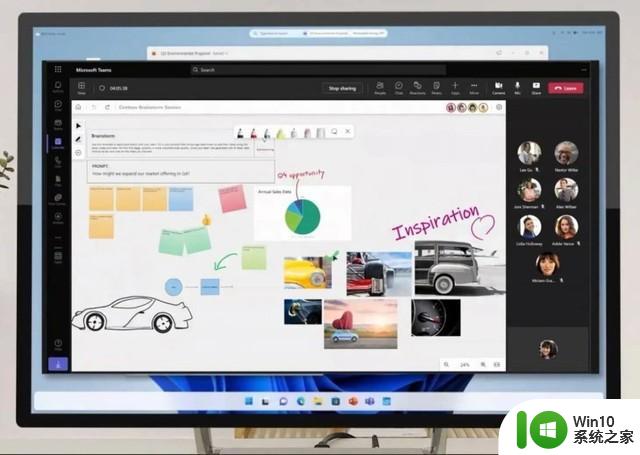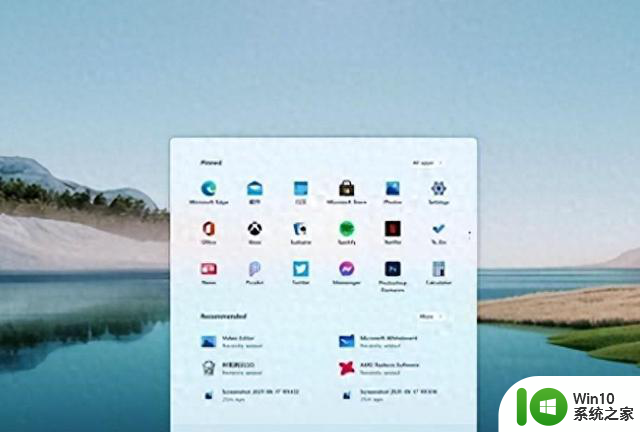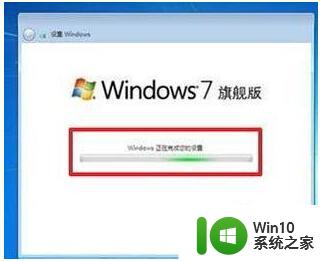win10刻录光盘操作方法 win10系统如何刻录光盘
更新时间:2024-05-02 10:08:03作者:yang
如今在数字化时代,光盘刻录似乎已经成为了一种过时的技术,对于某些特定需求来说,光盘刻录仍然是一种方便而可靠的媒体传输方式。而在Windows 10操作系统中,刻录光盘也并不复杂,只需要几个简单的步骤便可完成。本文将介绍Win10系统下的光盘刻录操作方法,帮助读者更好地利用这一功能。无论是备份重要文件还是制作个人专辑,Win10的光盘刻录功能都能满足您的需求。
1、DVD刻录光驱或外置刻录机
2、空白DVD光盘,容量4.7GB
3、系统镜像:win10正式版下载
4、制作工具:UltraISO光盘制作工具9.5破解版二、刻录win10系统安装光盘步骤
1、放入光盘,以管理员身份运行UltraISO光盘制作工具。点击“文件”—“打开”,选择win10系统ISO镜像,光盘目录变为“可引导光盘”;
 2、点击菜单栏的“工具”,选择“刻录光盘映像”;
2、点击菜单栏的“工具”,选择“刻录光盘映像”;
 3、弹出刻录窗口,检查映像文件、选择刻录机和写入速度。最后点击“刻录”;
3、弹出刻录窗口,检查映像文件、选择刻录机和写入速度。最后点击“刻录”;
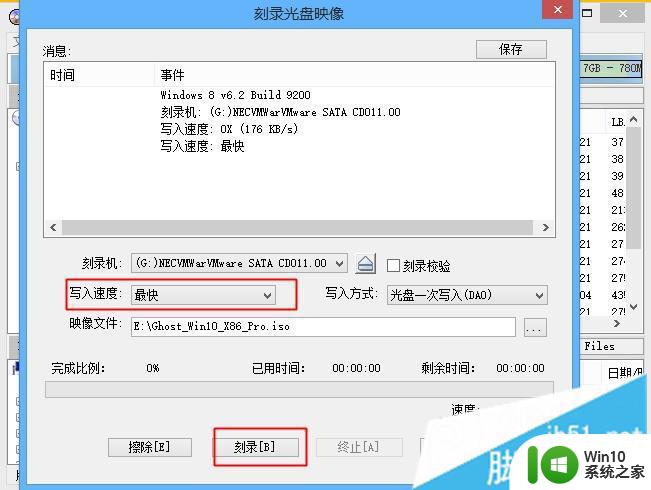 4、查看消息提示框的信息,或者查看进度条,直到刻录完成。
4、查看消息提示框的信息,或者查看进度条,直到刻录完成。完成上述的操作后,我们就将win10系统镜像刻录成安装光盘。下次在遇到系统故障时就可以用它来重装系统了。
以上就是win10刻录光盘操作方法的全部内容,如有不清楚的用户可以参考以上步骤进行操作,希望对大家有所帮助。